Win7虚拟键盘如何禁用?Win7电脑内的虚拟键盘可以帮助用户没有物理键盘的情况下,顺利完成文本的输入。但是,有些用户更喜欢在Win7电脑中使用物理键盘,或者是虚拟键盘并不适合自己的使用需求。下面小编给大家介绍禁用Win7电脑中的虚拟键盘,这样用户快速关闭虚拟键盘并继续使用自己喜爱的输入设备。
禁用Win7虚拟键盘操作方法:
1. 打开电脑左下角的开始菜单选项,然后找到控制面板选项,鼠标双击点开控制面板选项进入。
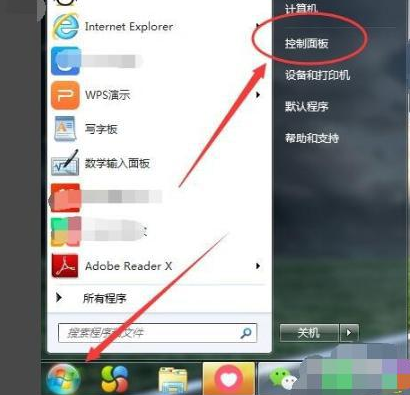
2. 打开之后进入控制面板设置框,在页面的右上方有一个查看方式选项。
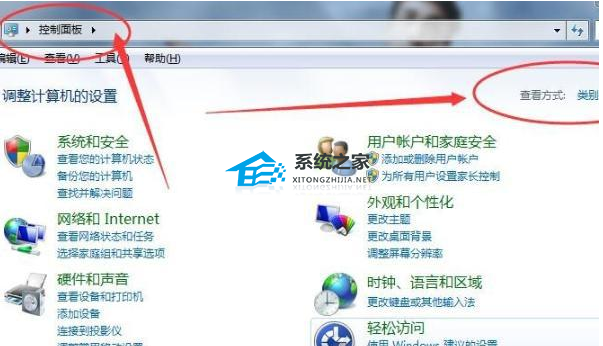
3. 然后我们点开查看方式选项,点击之后会出现两个选项。一个为大图标另一个为一个小图标,这时选择大图标选项。
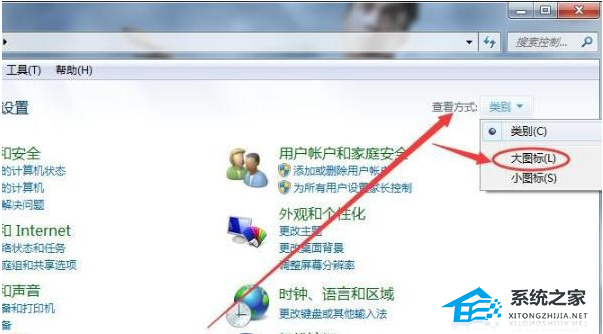
4. 在大图标显示页面,找到轻松访问中心选项,点击轻松访问中心选项。
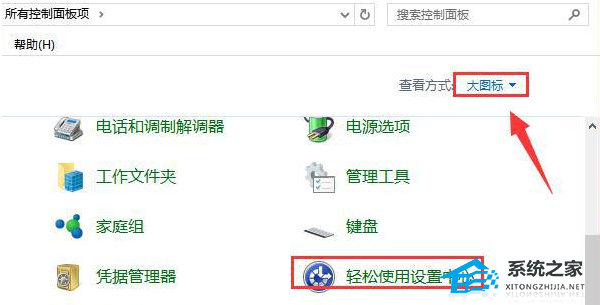
5. 然后进入到轻松访问中心页面,就可以看到有一个启动屏幕键盘选项。
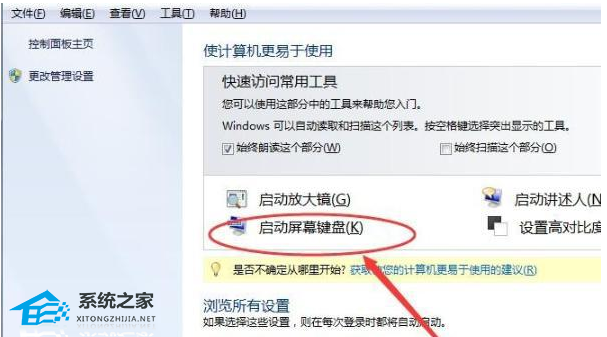
6. 然后关闭这个启动屏幕键盘,虚拟键盘就会消失在电脑桌面。

以上就是系统之家小编为你带来的关于“Win7虚拟键盘如何禁用?禁用Win7虚拟键盘操作方法”的全部内容了,希望可以解决你的问题,感谢您的阅读,更多精彩内容请关注系统之家官网。


 时间 2023-09-04 14:27:26
时间 2023-09-04 14:27:26 作者 admin
作者 admin 来源
来源 







